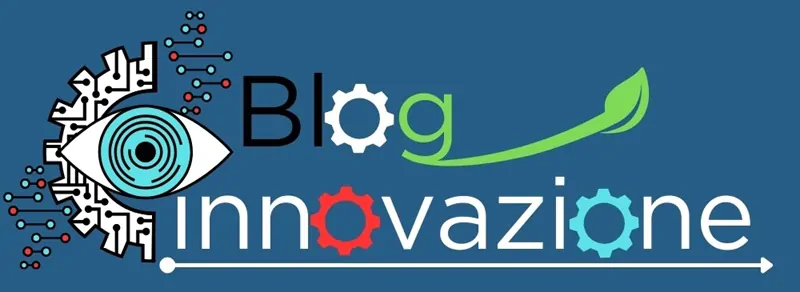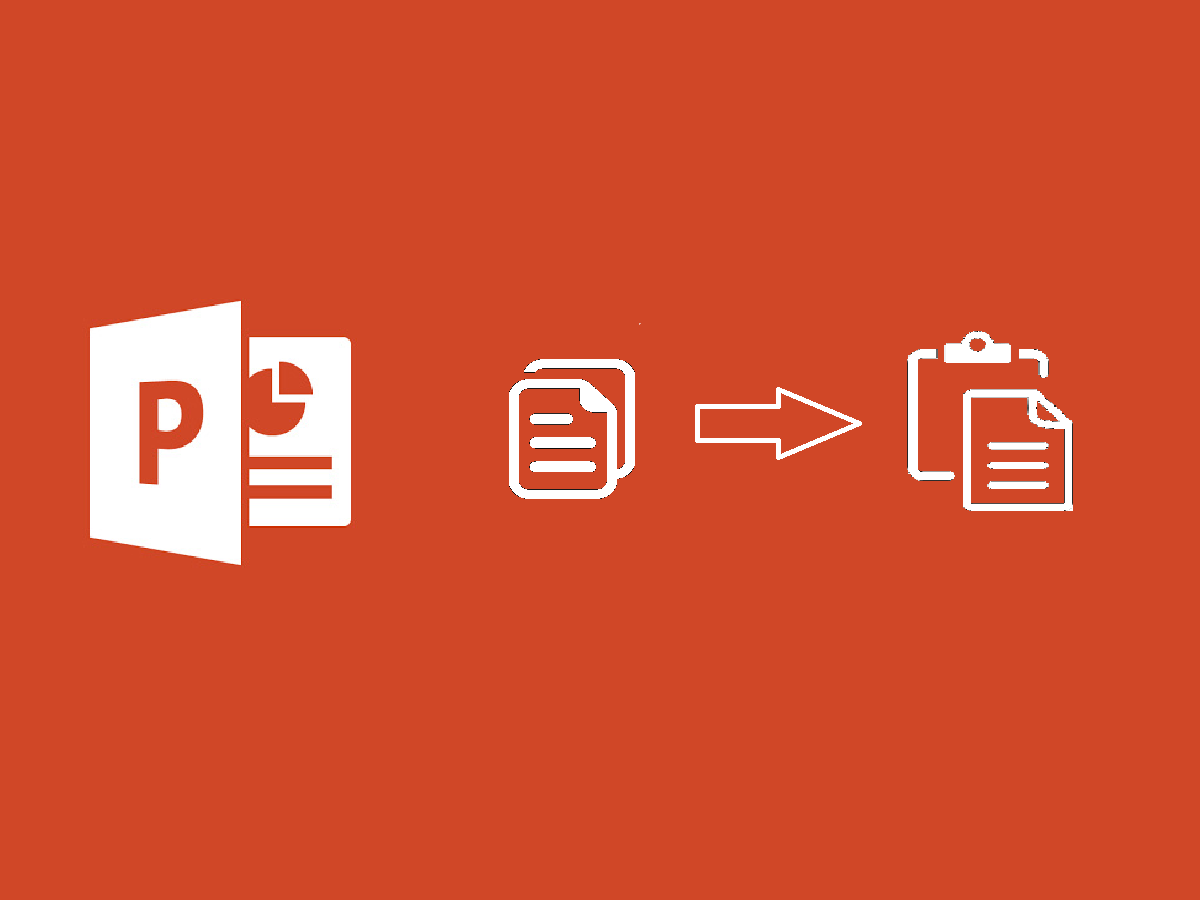Creare un’ottima presentazione PowerPoint può richiedere tempo.
Realizzare diapositive perfette, scegliere le giuste transizioni e aggiungere stili di diapositive eleganti e coerenti, può comportare qualche difficoltà.
In questo articolo vediamo alcuni suggerimenti per fare una nuova presentazione, partendo da una già esistente.
Tempo di lettura stimato: 7 minuti
Copia slide con stile
Vediamo come copiare slide di PowerPoint.
È possibile copiare e incollare slide all’interno di una presentazione PowerPoint o incollarle in un nuovo documento PowerPoint. Puoi anche fare in modo che le slide incollate corrispondano allo stile delle altre slide della presentazione.
PowerPoint è in grado anche di copiare le impostazioni di transizione che eventualmente sono già state con figurate.
Tutte queste azioni ti consentiranno di risparmiare molto tempo nella creazione delle tue presentazioni, vediamo come copiare il design di una slide in PowerPoint.
Come copiare slide PowerPoint
Se vuoi semplicemente copiare una singola slide da un PowerPoint a un altro o semplicemente duplicare una slide all’interno della stessa presentazione, allora è abbastanza semplice da fare. Puoi scegliere se mantenere lo stile della slide originale o abbinarlo allo stile della presentazione in cui la stai incollando.
Per copiare una singola slide in PowerPoint:
- Apri il documento
PowerPointcontenente la slide che desideri copiare. - Fare clic sul menu
View.
- Selezionare
Normaldal gruppo di pulsantiPresentation Views.
- Nelle miniature a sinistra, fai clic con il pulsante destro del mouse sulla slide che desideri copiare.
- Seleziona
Copy.
- Se stai incollando in una presentazione diversa, apri il documento
PowerPointin cui desideri incollare la slide. - Fare clic su
View > Normalper visualizzare le miniature sulla sinistra dello schermo. - Fai clic con il pulsante destro del mouse sulla slide sotto la quale desideri incollare la slide copiata.
- Per fare in modo che la slide incollata corrisponda allo stile del tema corrente, seleziona l’ icona
Use Destination Theme.
PowerPointmodificherà automaticamente la slide incollata per provare ad abbinare lo stile delle diapositive correnti nella presentazione.- Per mantenere lo stile della slide copiata, seleziona l’ icona
Keep Source Formatting.
- La slide verrà incollata esattamente come copiata.
Come copiare più diapositive in PowerPoint
Oltre a copiare e incollare una singola slide, puoi scegliere di copiare e incollare più slide contemporaneamente. Puoi scegliere di selezionare slide consecutive oppure selezionare un numero di singole slide dalla presentazione.
Per copiare più diapositive in PowerPoint:
- Apri la presentazione
PowerPointcontenente le slide che desideri copiare. - Fare clic su
View.
- Seleziona
Normal.
- Per selezionare slide consecutive, nel riquadro sinistro delle miniature, fai clic sulla prima slide che desideri copiare.
- Tieni premuto il tasto Maiusc e fai clic sull’ultima slide che desideri copiare.
- Verranno selezionate tutte le slide intermedie.
- Per selezionare slide non consecutive, tieni premuto Ctrl su Windows o Cmd su Mac e fai clic sulle singole slide che desideri copiare.
- Fare clic con il pulsante destro del mouse su una delle slide selezionate e selezionare
Copy.
- Apri la presentazione in cui desideri incollare le slide se non le incolli all’interno dello stesso documento.
- Fai clic su
View > Normalse le miniature non sono visibili a sinistra dello schermo. - Fai clic con il pulsante destro del mouse sulla miniatura della slide sotto la quale desideri incollare le slide.
- Fare clic sul pulsante
Use Destination Themeper adattarlo allo stile della presentazione corrente.
- Fai clic sul pulsante
Keep Source Formattingper incollare le slide esattamente come copiate.
- Le slide verranno incollate nell’ordine in cui sono state copiate.
Mantieni coerenti le tue presentazioni PowerPoint
Imparare a copiare il design di una slide in PowerPoint ti consente di duplicare rapidamente le slide all’interno di una presentazione o copiare sezioni complete di un documento PowerPoint su un altro. Puoi mantenere lo stile della presentazione in cui stai incollando selezionando l’ opzione Usa tema di destinazione , che tenterà di far corrispondere le slide incollate allo stile delle altre slide nella presentazione.
Se vuoi mantenere coerenti le tue presentazioni PowerPoint, un ottimo modo per farlo è creare uno schema slide in PowerPoint . Creando uno schema slide, tutte le nuove slide che aggiungi alla presentazione seguiranno la formattazione e il tema che hai creato nello schema slide, assicurando che tutte le slide siano coerenti durante la presentazione. Puoi anche scegliere tra diversi formati di slide che si attengono tutti allo stesso stile dello schema slide.
Letture Correlate
Ercole Palmeri